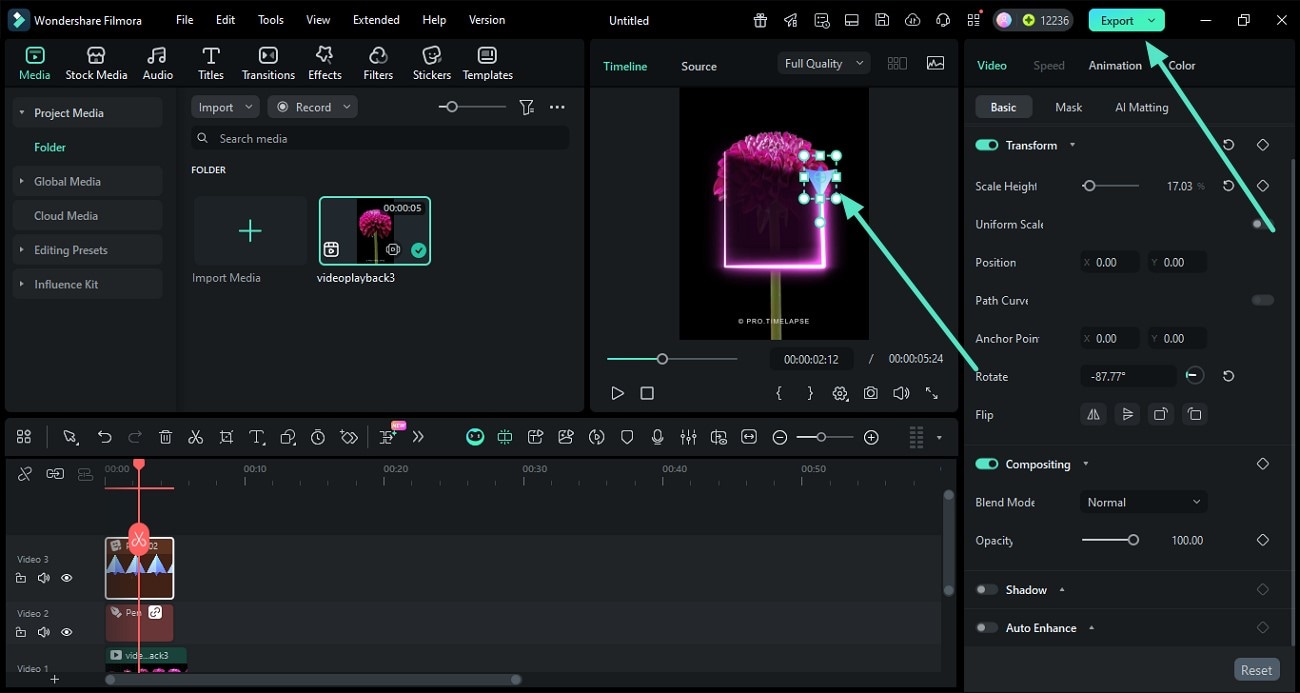윈도우용 그리기 도구 추천
튜토리얼이나 뉴스 영상을 제작할 때, Wondershare Filmora의 그리기 도구 기능을 활용하면 핵심 내용을 하이라이트하거나, 영상 위에 직접 배너를 그려넣을 수 있습니다. 이는 영상의 몰입도와 스토리텔링 시각 효과를 높여주는 데 유용합니다. 필모라 그리기 도구는 화살표, 사각형, 타원 등 다양한 도형을 제공해 영상에 개성을 더할 수 있습니다.
Wondershare Filmora 그리기 도구 활용법은?
영상에 다양한 요소를 추가하는 두 가지 방법을 이해하려면, 아래의 간단한 사용 가이드를 따라 해보세요.
방법 1. 필모라 그리기 도구로 배너 만들기
그리기 도구에 대해 개괄적으로 살펴봤다면, 이제 실제로 영상을 위한 배너를 흥미롭게 만드는 방법을 배워보겠습니다.
1단계. 새 프로젝트 생성
최신 버전의 Filmora를 PC에 다운로드 및 설치한 후 실행하세요. 툴을 실행한 뒤, "새 프로젝트" 버튼을 눌러 메인 작업 공간에 들어갑니다.
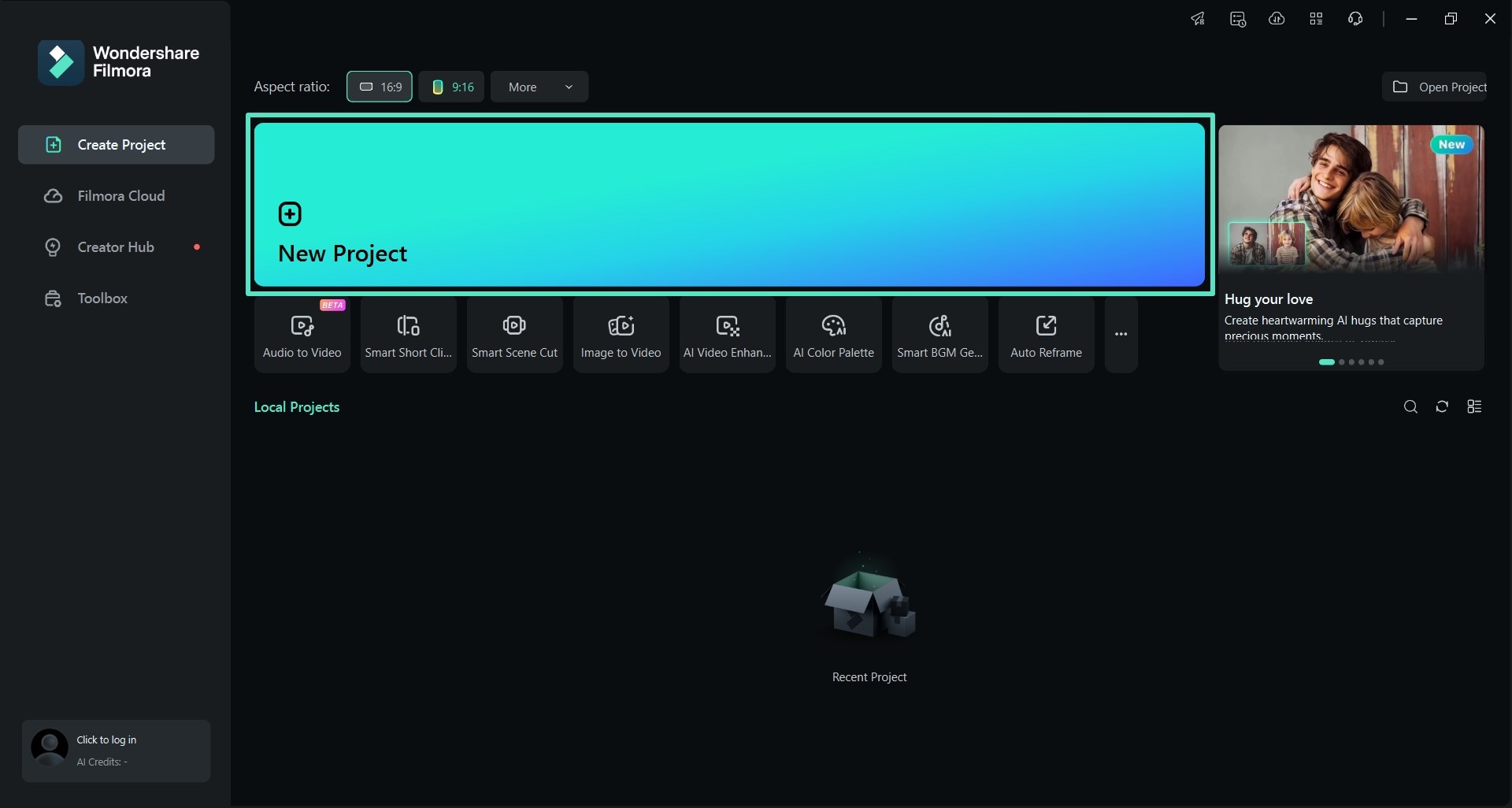
2단계. 동영상 추가 및 그리기 도구 접근
메인 작업 공간에 들어오면, "불러오기" 버튼을 눌러 배너를 삽입할 영상을 추가합니다. 가져온 영상을 타임라인에 드래그&드롭 해 편집 준비를 마칩니다. 그 다음 타임라인 상단에서 "그리기 도구" 메뉴를 찾아, "사각형" 옵션을 선택합니다.
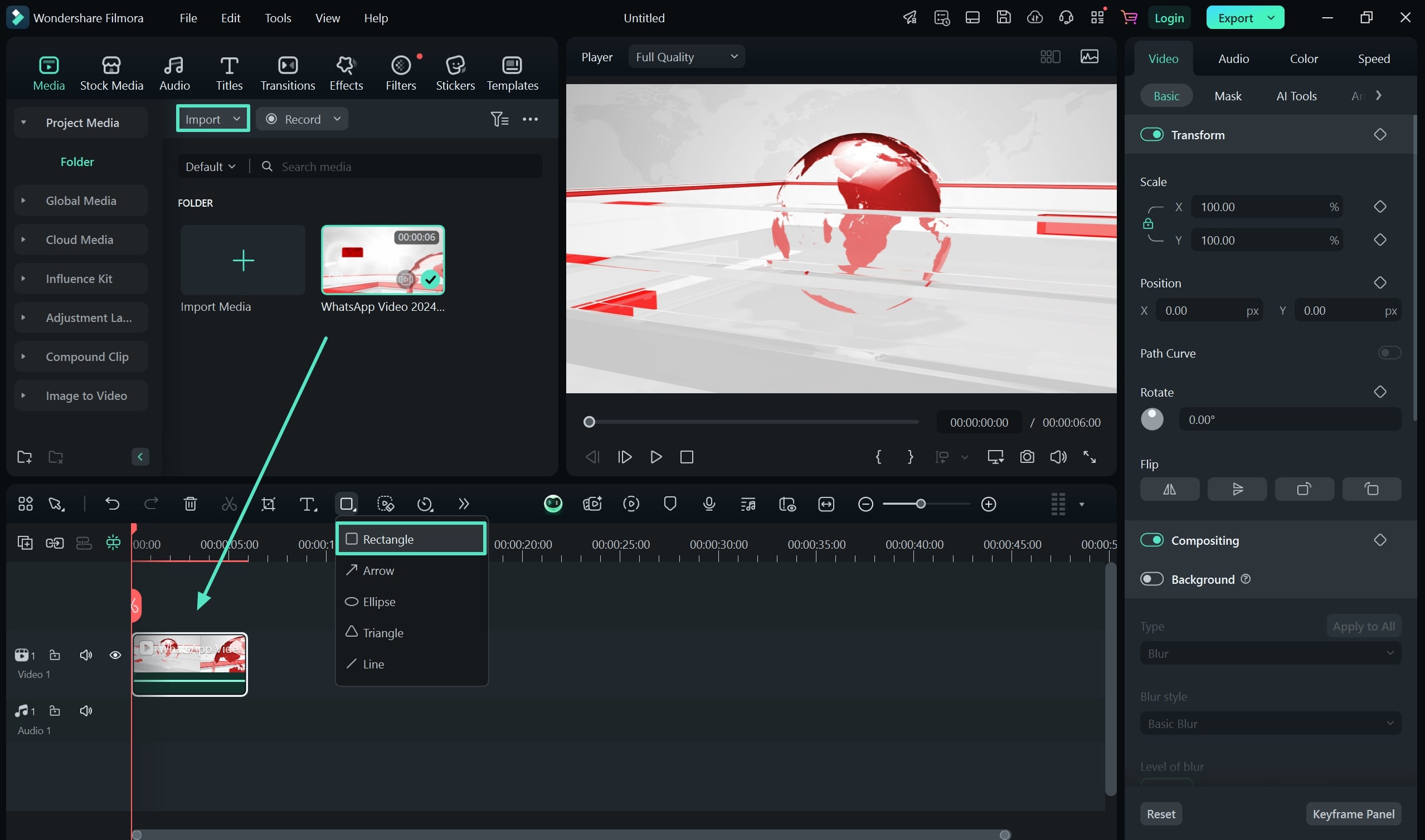
3단계. 배너 디자인 맞춤 설정
영상 위에 도형을 그린 후 원하는 위치로 드래그해 적절히 배치하세요. 이어서 오른쪽 패널에서 "채우기" 기능을 켜고, 영상에 잘 어울리는 배너 색상을 선택합니다.
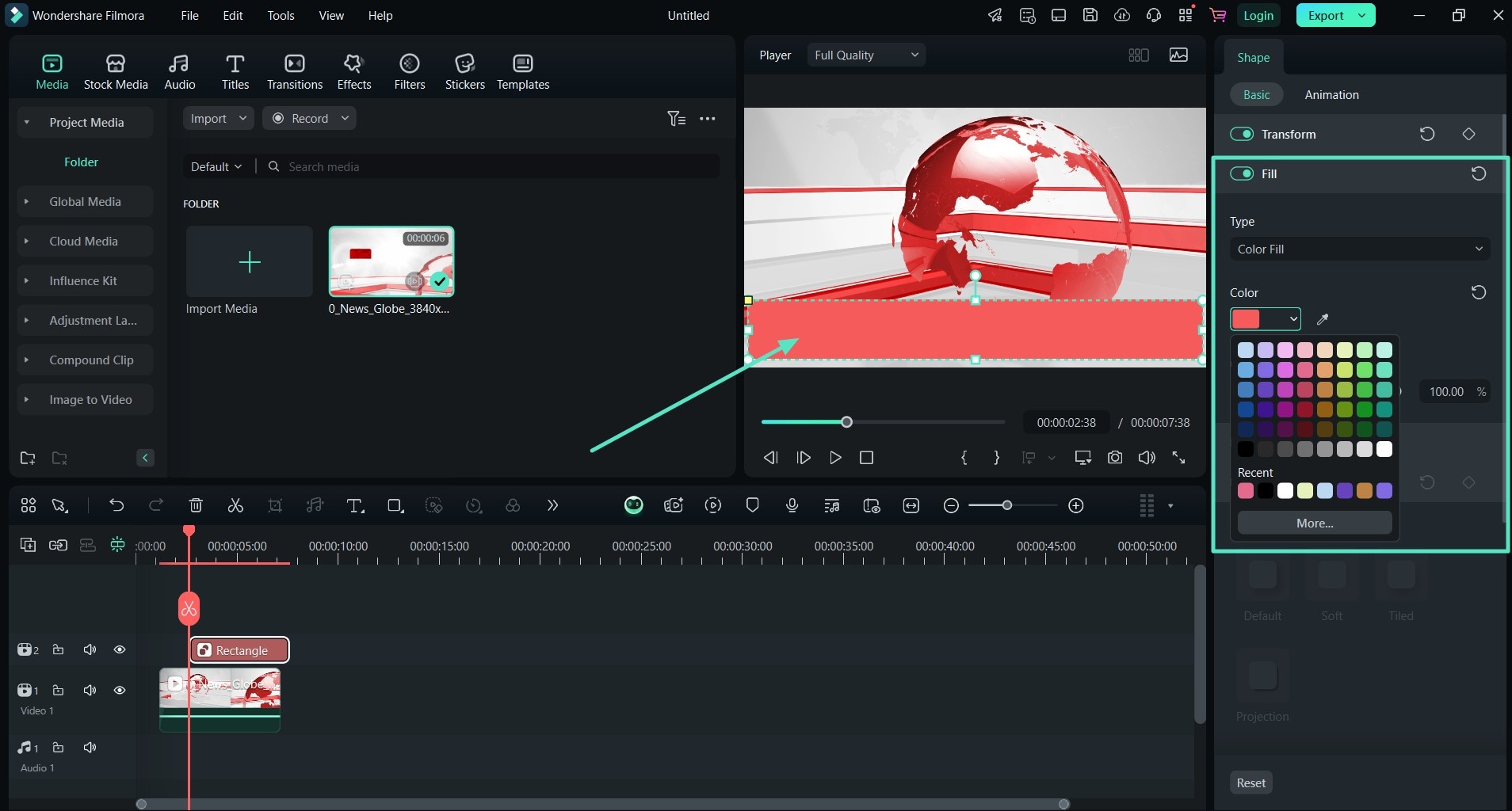
4단계. 배너에 애니메이션 효과 적용
이제 "애니메이션" 탭으로 이동해 원하는 스타일을 고릅니다. 애니메이션을 적용하려면 원하는 옵션을 더블 클릭하세요.
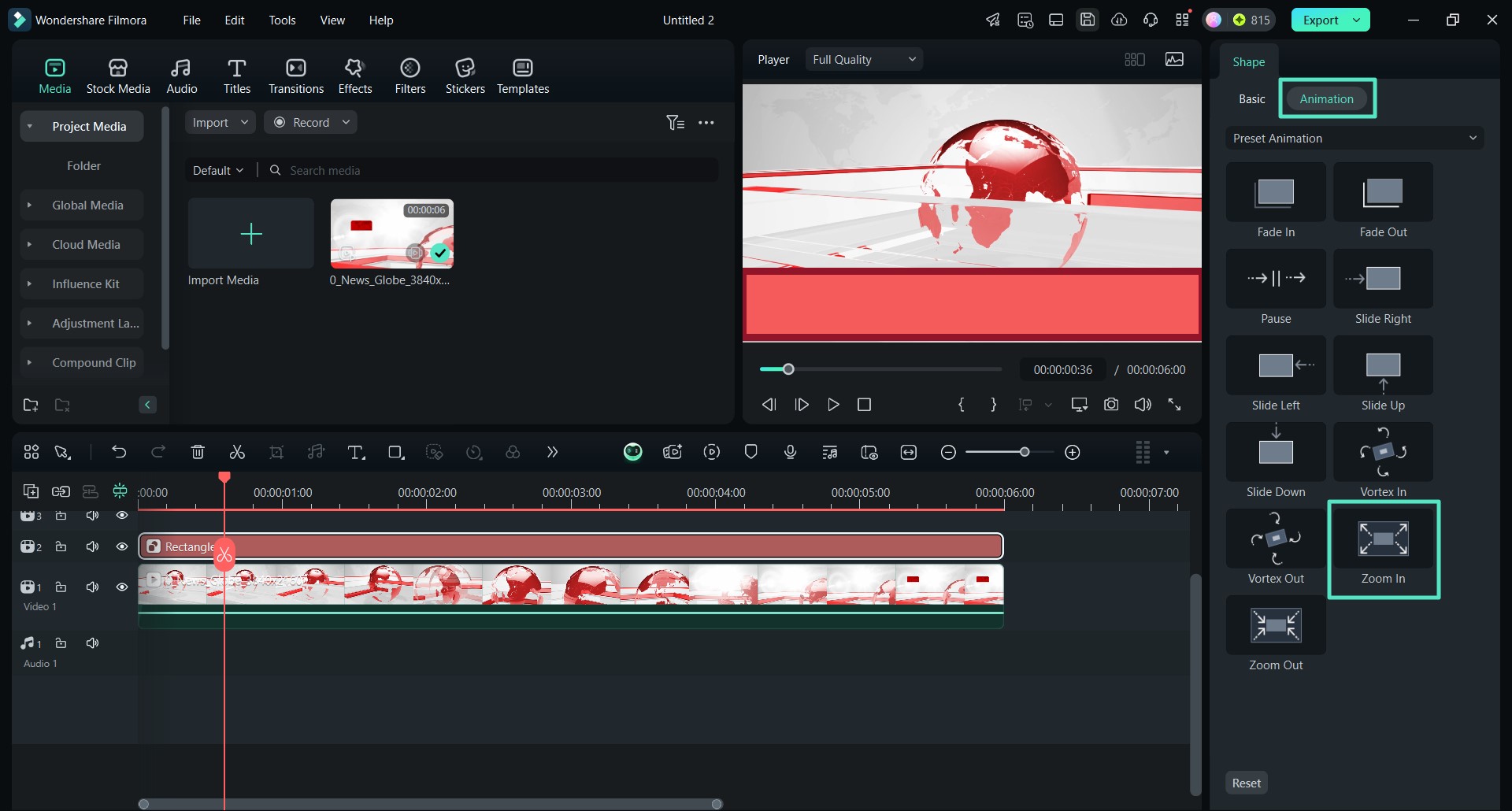
5단계. 키프레임 애니메이션 찾기
애니메이션을 적용했다면 타임라인 섹션으로 이동해, 추가된 애니메이션의 다이아몬드 모양을 "우클릭" 합니다. 팝업 메뉴에서 "키프레임 애니메이션 보기" 옵션을 선택하세요.
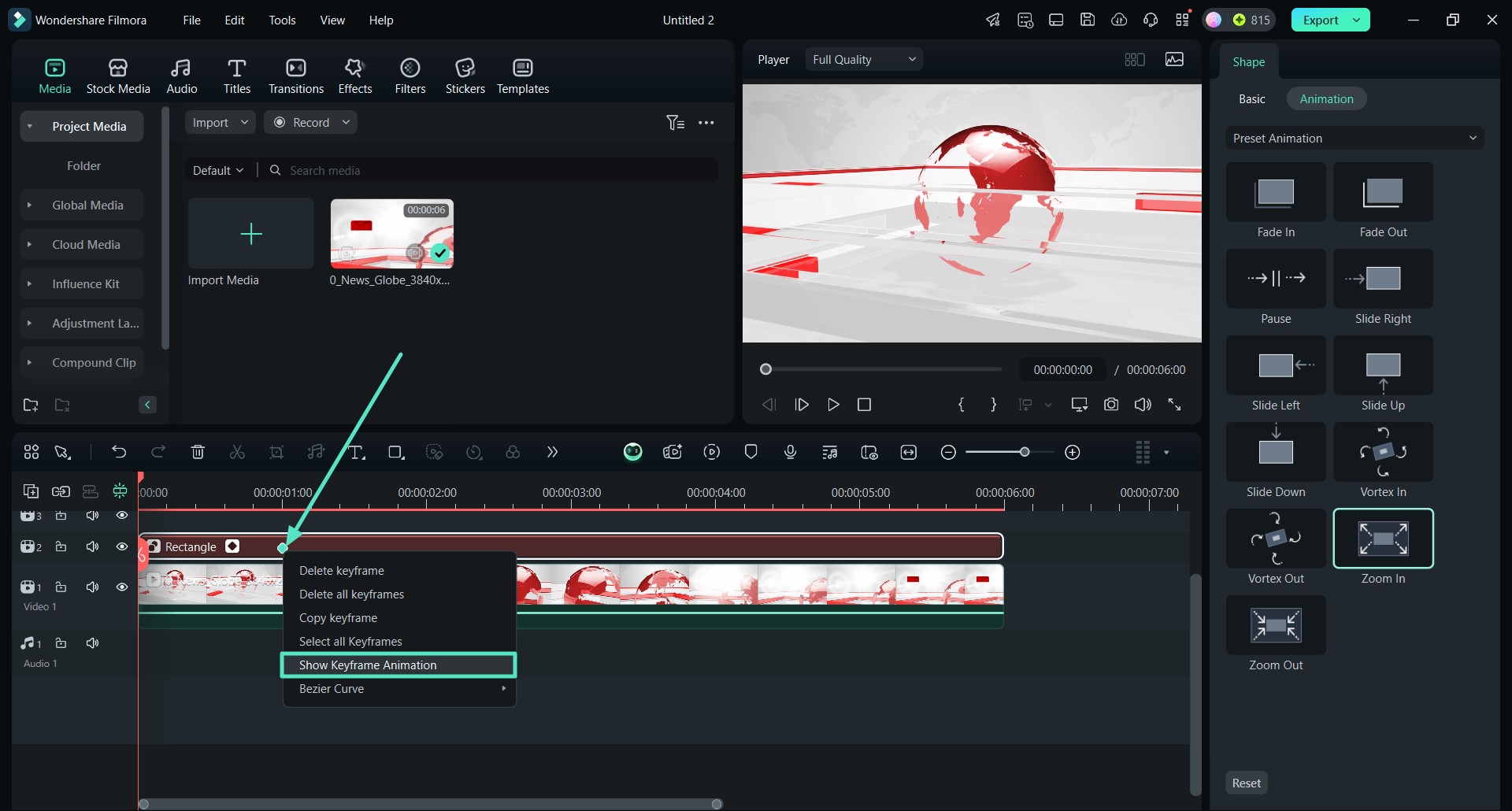
6단계. 배너에 키프레임 애니메이션 조정
확장된 키프레임 애니메이션 설정에서 영상을 고려해 애니메이션을 자유롭게 조정하세요. 다이아몬드 모양을 드래그하여 타이밍을 알맞게 맞춰보세요.
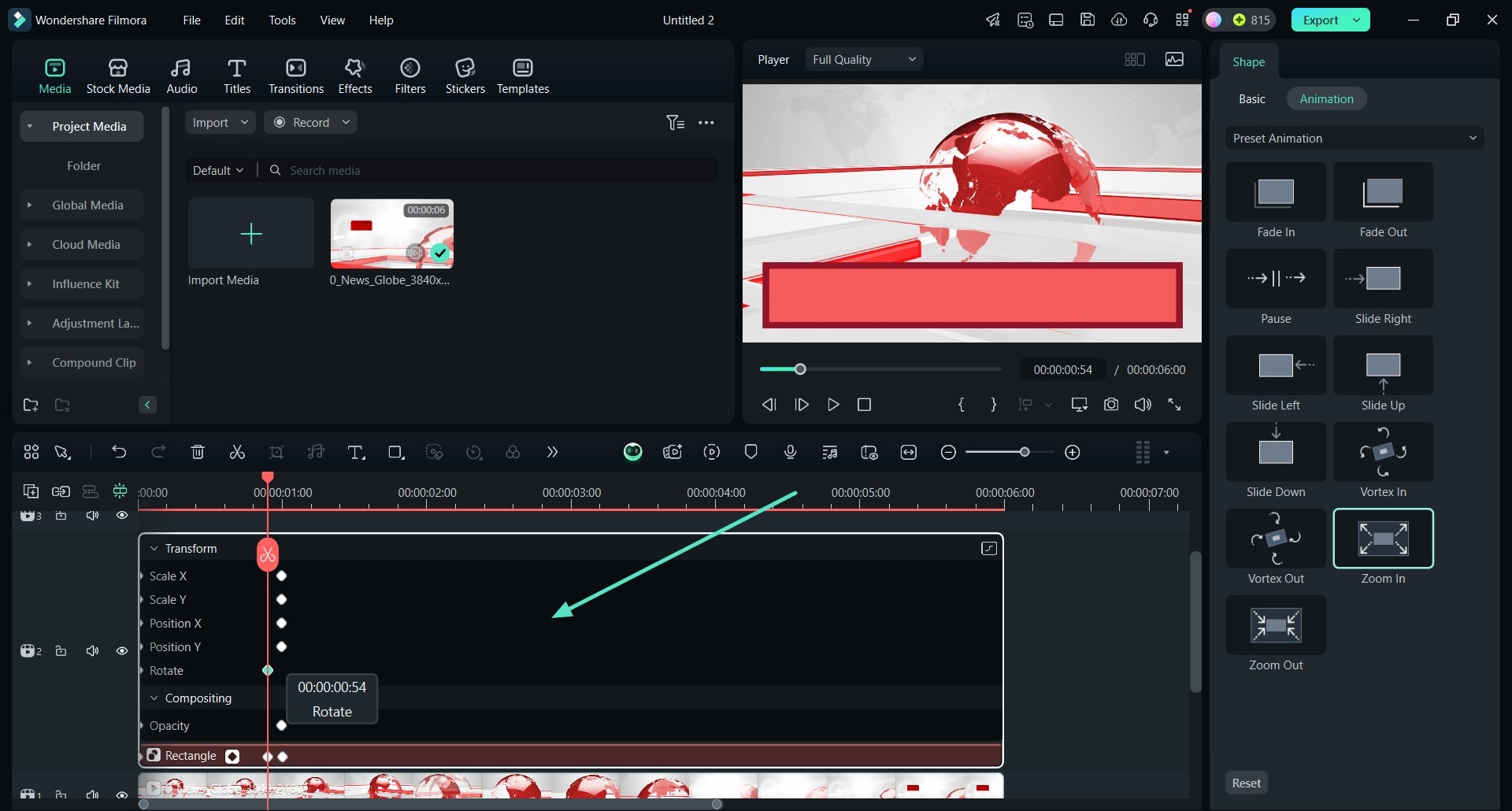
7단계. 배너에 타이틀 추가
이후 상단 도구모음에서 "타이틀" 탭을 클릭해 원하는 타이틀 스타일을 골라줍니다. 선택한 타이틀을 타임라인 영상 위로 드래그&드롭한 뒤, 미리보기 창에서 배너 위로 위치를 맞춰보세요. 타이틀의 모습이 마음대로 바뀌길 원한다면 "비디오" 탭을 클릭해 프리셋 효과 스타일을 선택하고, "텍스트" 를 영상 배너에 적용하세요.
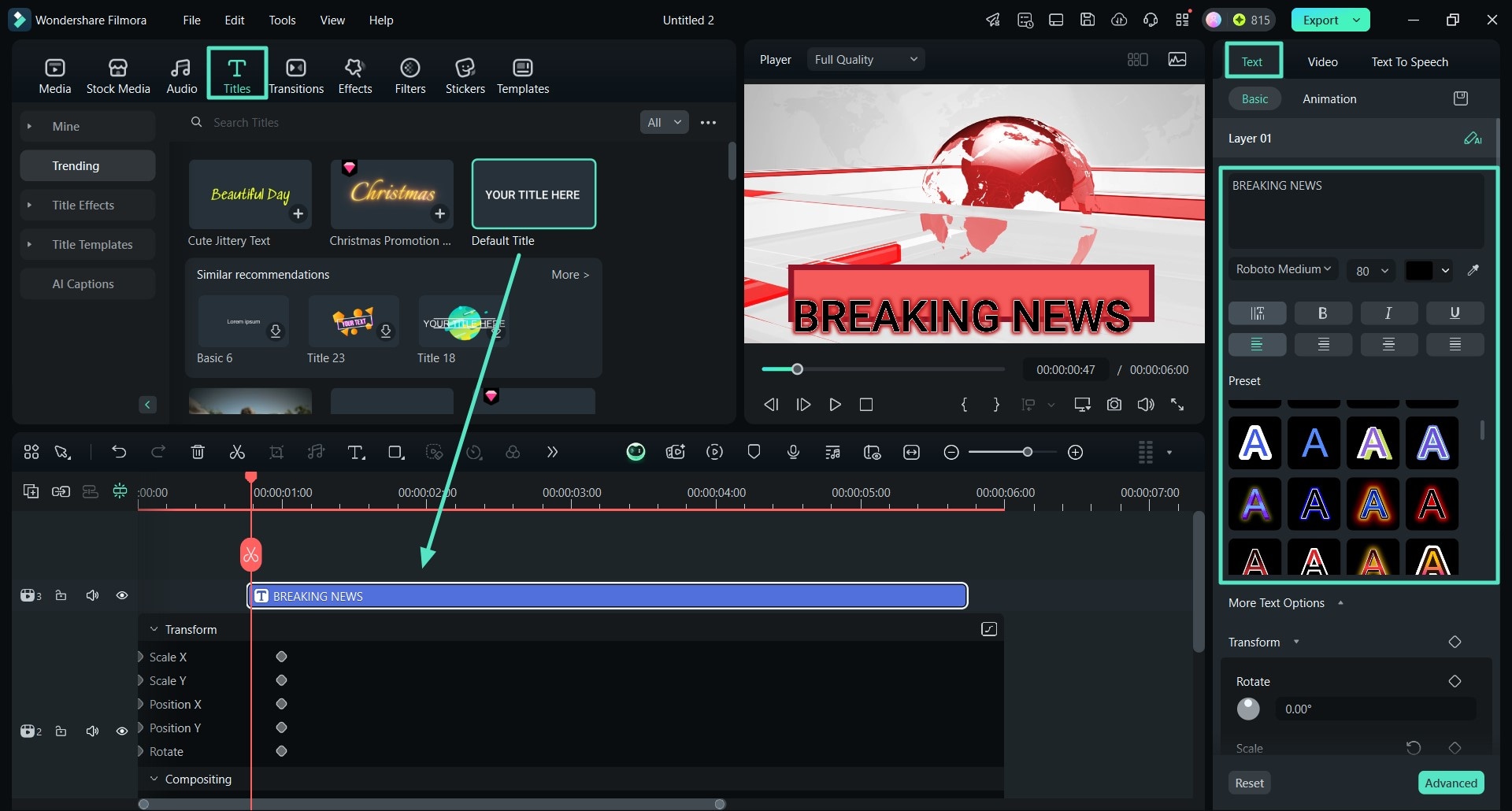
8단계. 완성된 배너 영상 PC로 내보내기
배너 영상이 마음에 든다면, 인터페이스 우측 상단의 "내보내기" 메뉴를 클릭하세요. "내보내기" 창에서 결과물을 저장할 폴더, 해상도, 포맷 등을 설정할 수 있습니다. 마지막으로 "내보내기" 버튼을 눌러 영상을 저장합니다.
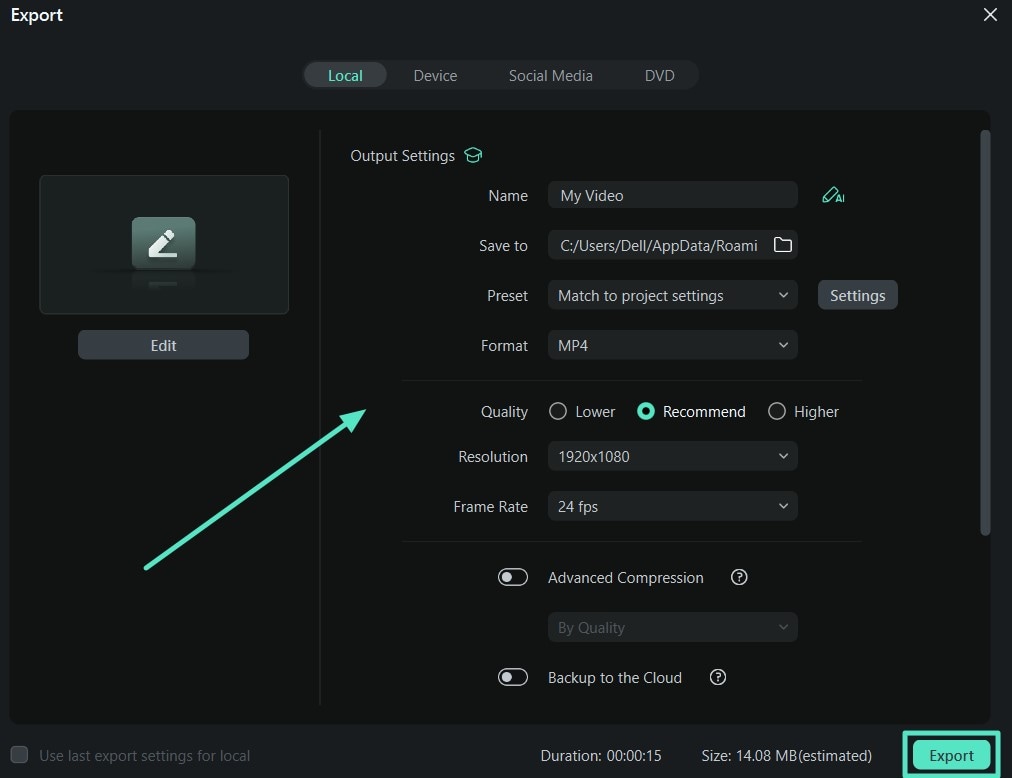
방법 2. 필모라 그리기 도구로 동적 화살표 넣기
영상 내 중요한 부분을 표시하거나 주석을 추가하는 다양한 도형 외에도, 화살표로 시선을 유도하는 방식도 있습니다. 영상 시청 경험을 높이는 또 다른 그리기 방법을 알아보세요.
1단계. 동영상 추가 및 타임라인에 배치
"미디어 가져오기" 버튼을 눌러 동영상을 인터페이스에 추가하고, 타임라인으로 드래그해 진행하세요.
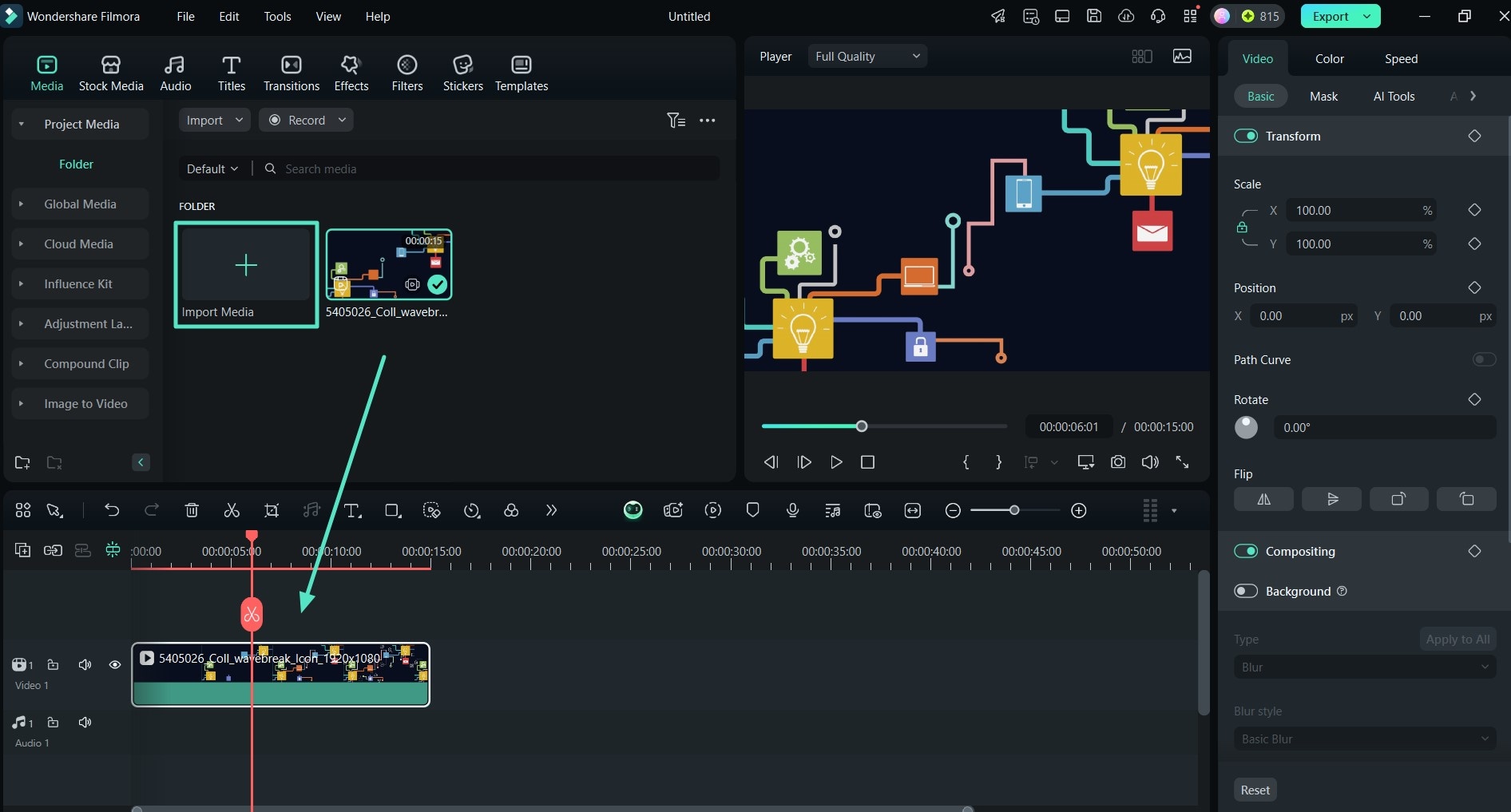
2단계. 그리기 도구에서 화살표 선택
이어서 편집 화면 상에서 "그리기 도구" 아이콘을 클릭한 후, "화살표" 옵션을 선택합니다. 영상을 따라 원하는 위치에 화살표를 그려 넣으세요.
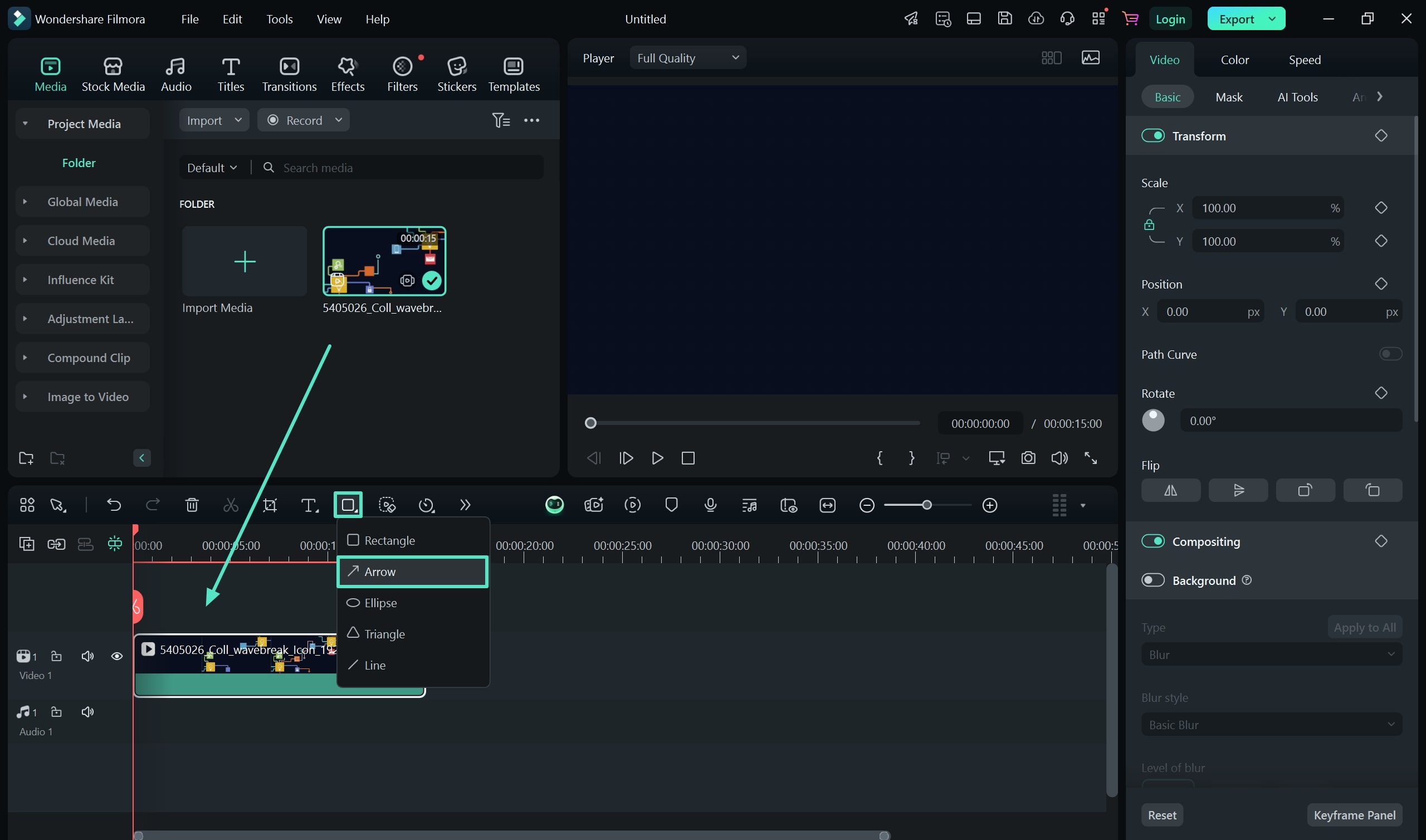
3단계. 화살표 위치 및 색상 지정
이어지는 과정에서 영상 내 요소와 잘 어울리도록 "채우기" 토글 버튼을 활성화하여 색상을 지정합니다. 이후 화살표를 영상에서 적절한 위치로 옮겨 정렬하세요.

4단계. 애니메이션 효과 적용
화살표 위치를 조정했다면, "애니메이션" 메뉴에서 영상에 어울리는 스타일을 선택하세요. 그리기 도구에 애니메이션을 적용하려면 해당 옵션을 두 번 클릭하면 됩니다.
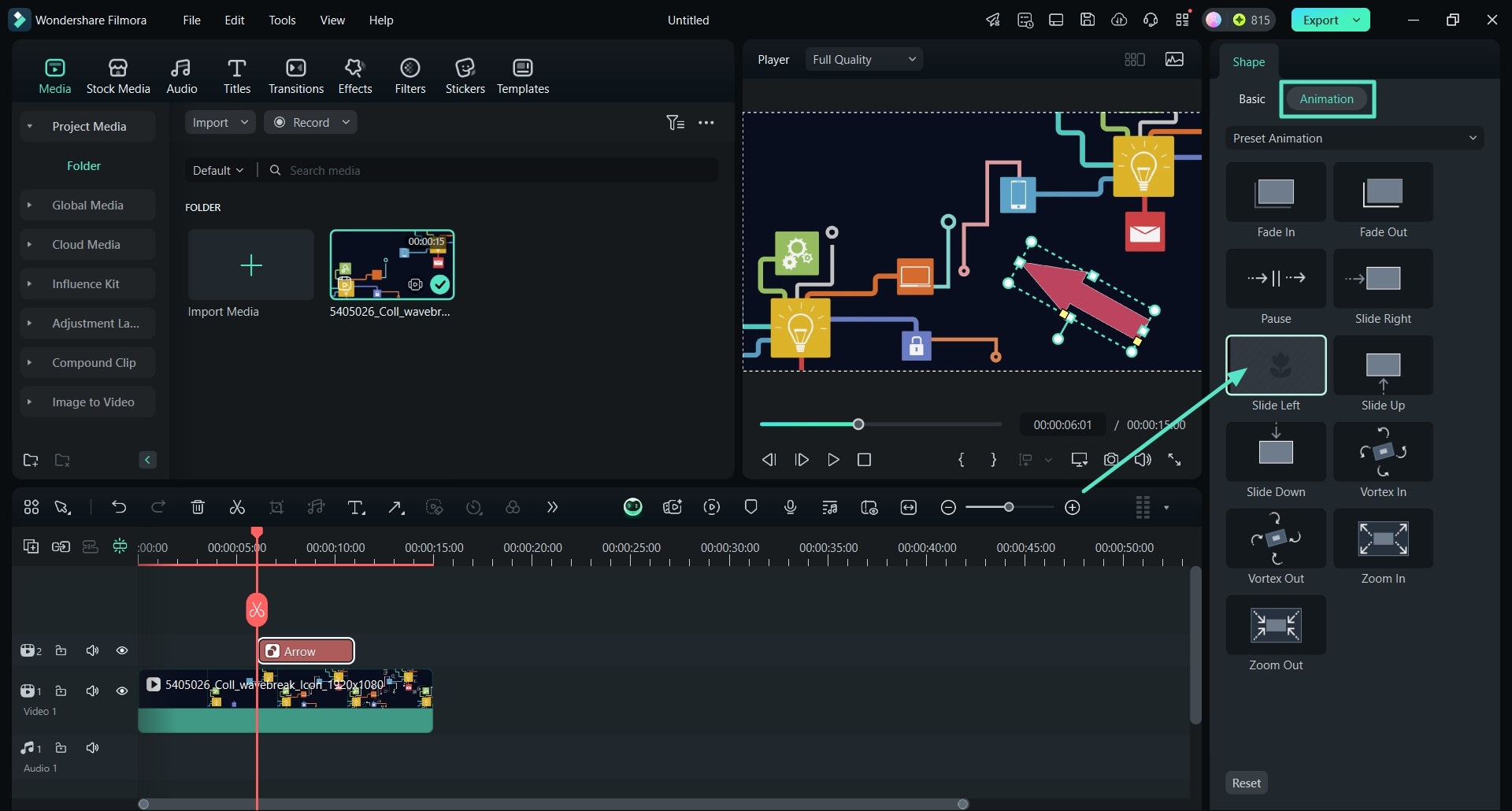
5단계. 화살표 우클릭 후 키프레임 애니메이션 선택
애니메이션을 마친 화살표 오브젝트를 타임라인에서 우클릭하면 드롭다운 메뉴가 나타납니다. 여기에서 원하는 "키프레임 애니메이션 보기" 옵션을 선택하세요.
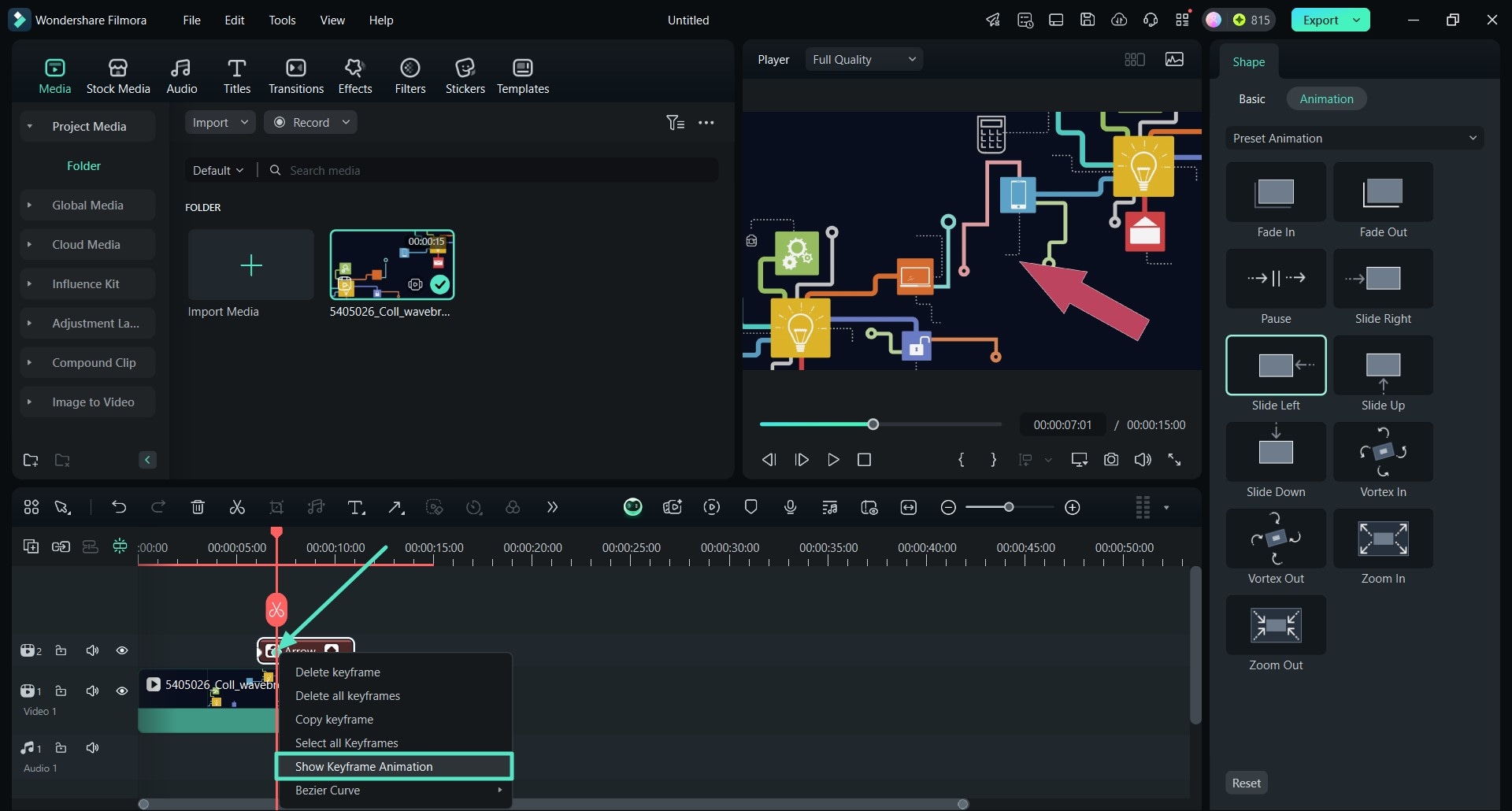
6단계. 키프레임 애니메이션 조절 및 영상 내보내기
타임라인의 키프레임 애니메이션 패널에서 원하는 대로 세부 조정하세요. 마지막으로 우측 상단의 "내보내기" 버튼을 눌러 영상을 내 파일로 저장하세요.
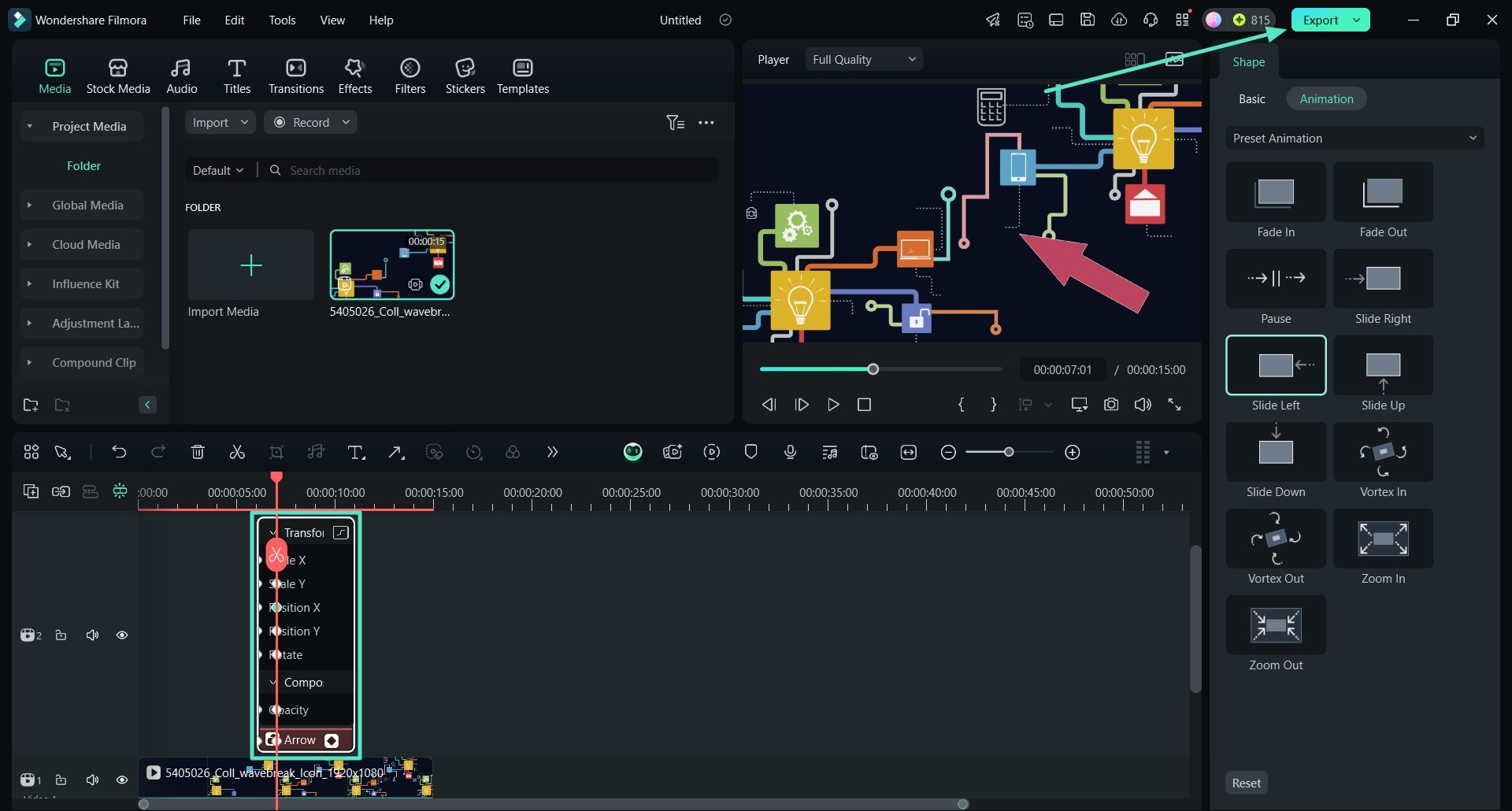
방법 3. 간편 설정으로 선 추가하기
필모라는 동영상 내 상호작용 요소를 위한 다양한 도형을 제공하지만, 선(Line) 도구까지도 간단한 형식 설정과 함께 추가해 더욱 직관적인 설명이나 강조가 가능합니다. 다음은 Filmora에서 선을 추가하는 간편 단계별 안내입니다.
1단계. 영상 타임라인에 선 도형 넣기
영상 파일을 필모라 타임라인에 불러온 뒤, 타임라인 메뉴 바에 있는 "도형" 옵션에 들어가 "선" 항목을 선택하세요.
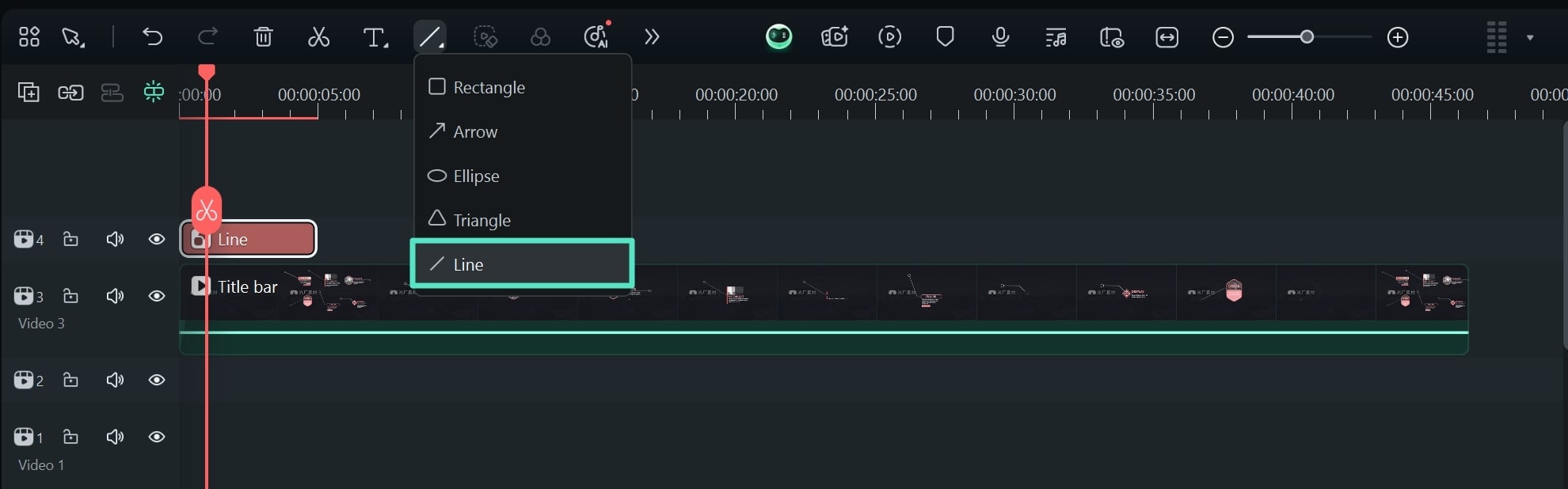
2단계. 필모라에서 선 도형 스타일 커스터마이즈
미리보기 창에서 선을 그리면, 우측에 해당 도형 설정창이 나타납니다. 이전 단계처럼 애니메이션 추가도 가능하며, "선" 도형에는 고유의 형식 맞춤 설정 메뉴가 있습니다. "기본" 옵션에서 "선" 설정 메뉴를 확장해 다양한 옵션을 활용해보세요. 선의 시작/끝 지점을 선택하거나 전체 스타일과 굵기를 자유자재로 고를 수 있습니다.
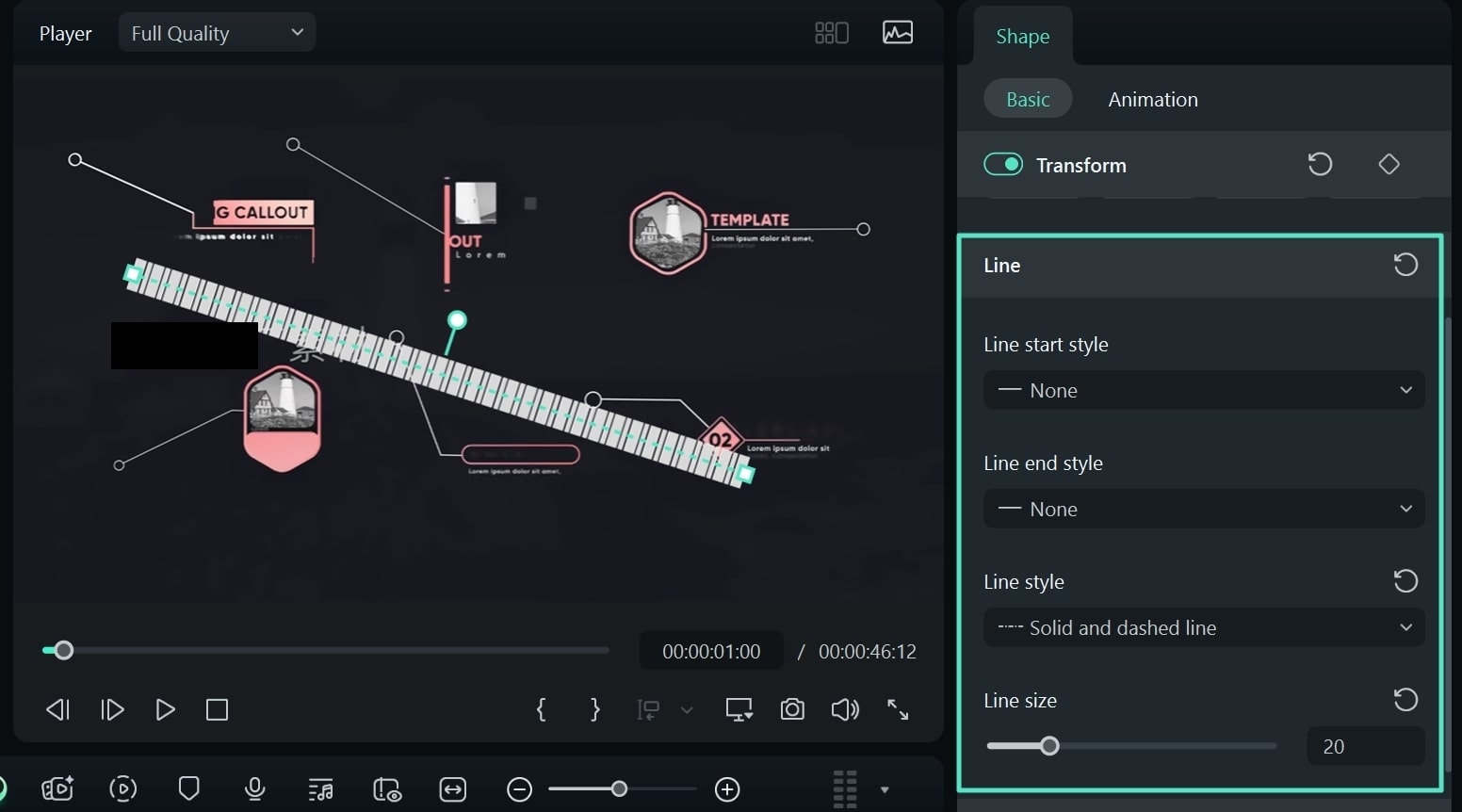
방법 4. 펜 도구로 자유로운 그리기
Filmora 펜 도구를 활용하면 최소한의 노력으로 미디어 위에 부드럽고 정교한 선, 도형을 손쉽게 그릴 수 있습니다. 컨트롤 포인트와 곡선을 조절해 원하는 모양을 정확하게 만들고, 직접 그린 선에도 애니메이션과 다양한 속성 효과를 줄 수 있습니다. 아래 단계별 안내로 필모라 펜 도구 사용법을 자세히 알아보세요.
1단계. 펜 도구 활성화 및 미디어에 직접 그리기
타임라인 상단에서 "펜" 아이콘을 클릭해 펜 도구를 활성화하세요. 미리보기 화면에 다양한 곡선 포인트를 추가하며 도형 및 선을 직접 그릴 수 있습니다.
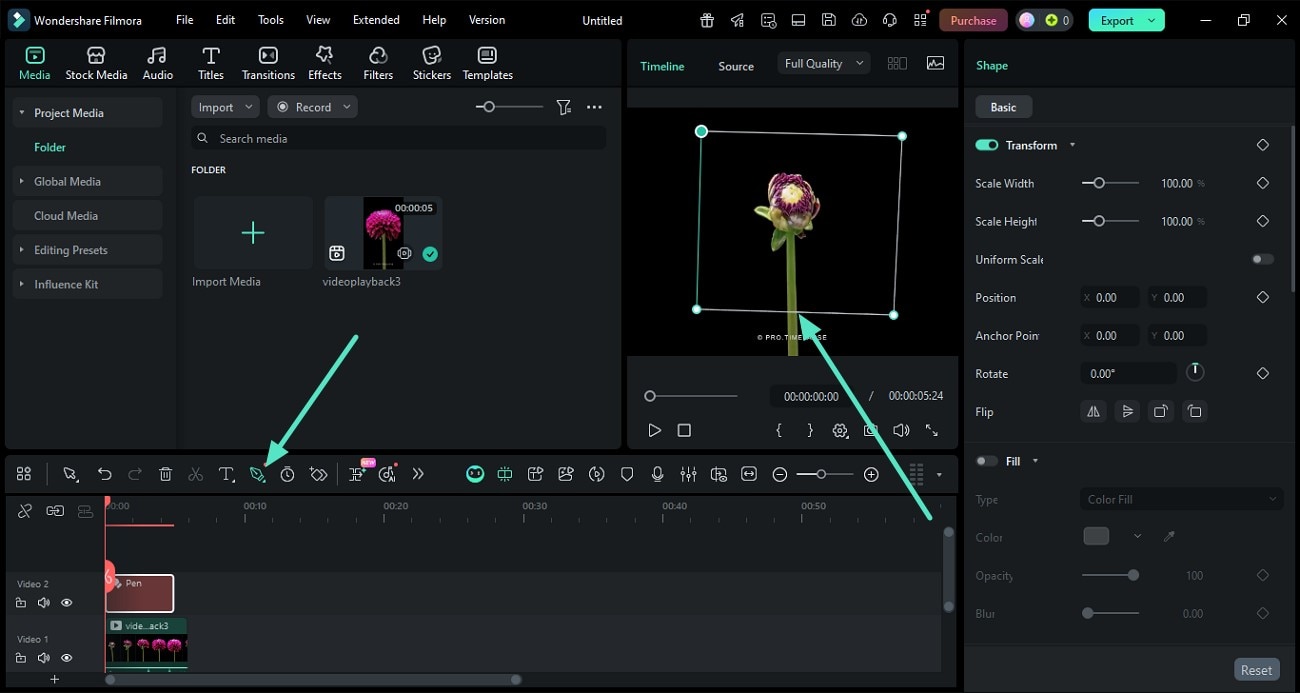
2단계. 선택 완료하기
펜 도구로 도형이 완성되었다면 오른쪽 클릭을 통해 옵션 목록을 띄운 뒤, "중단" 버튼을 눌러 선택을 완료하세요.
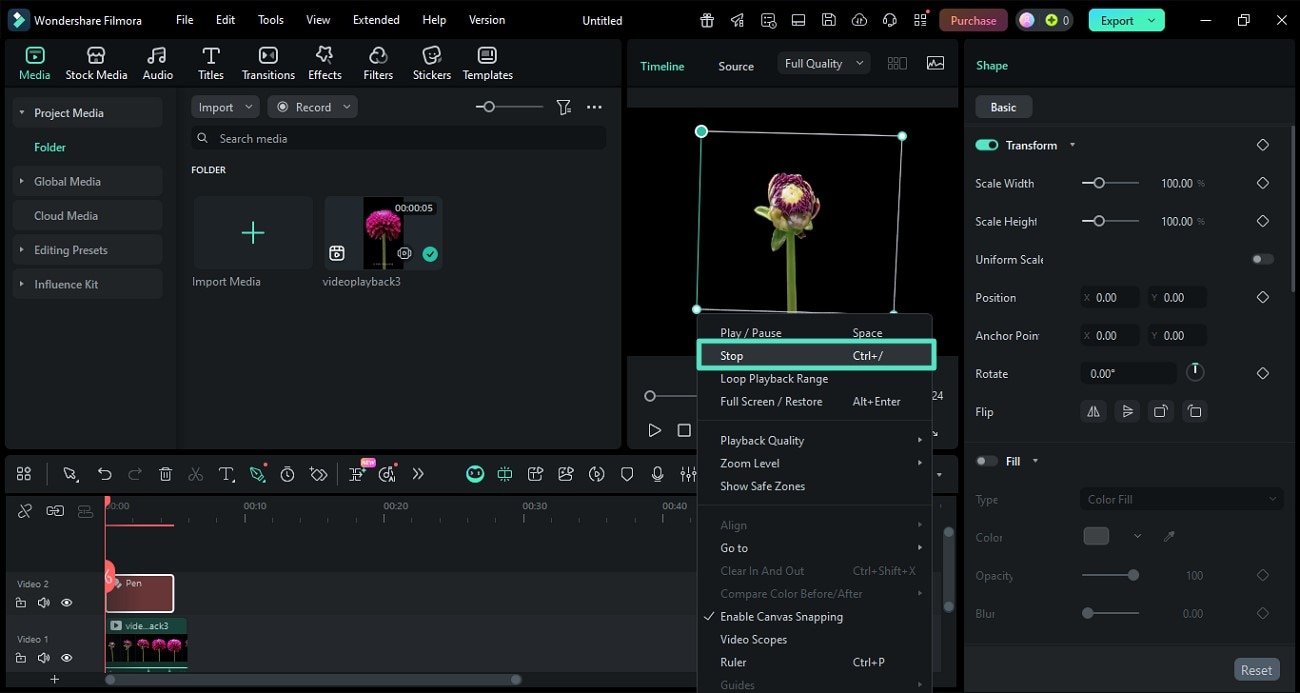
3단계. 스트로크(선) 스타일 맞춤
"채우기" 옵션을 사용해 색상을 지정하고, 투명도도 자유롭게 조절할 수 있습니다. "스트로크" 토글을 켜고 원하는 스타일을 골라보세요. 다양한 굵기와 위치 조정도 가능합니다.
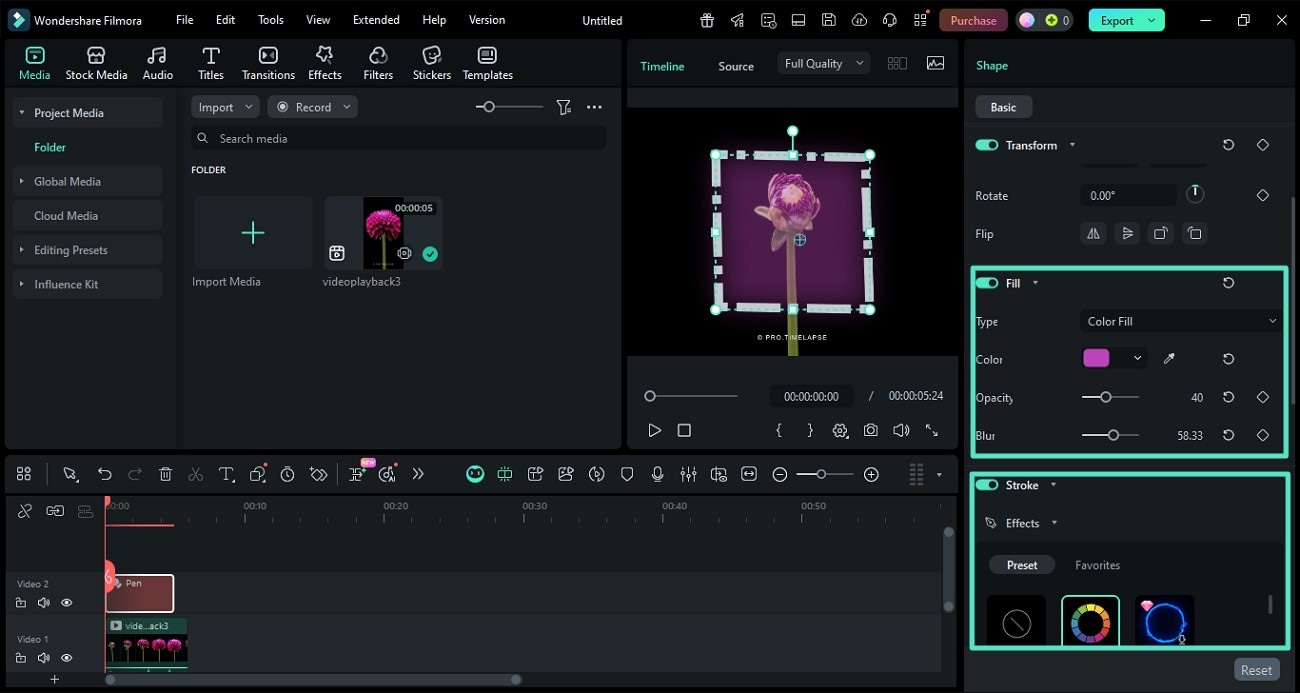
4단계. 프리셋에서 스트로크 추가 및 개인화
도구에서 제공하는 프리셋 옵션의 스트로크를 선택한 뒤, 미리보기에서 결과를 확인할 수 있습니다. 반경, 페더, 기타 속성도 직접 슬라이더로 튜닝하세요. "색상" 메뉴를 통해 스트로크 색상도 변경할 수 있습니다.

5단계. 선의 시작/끝 조절
선에 역동성을 더하려면 "줌 시작 지점", "줌 종료 지점" 슬라이더로 시작/끝 지점을 자유롭게 이동시킬 수 있습니다.
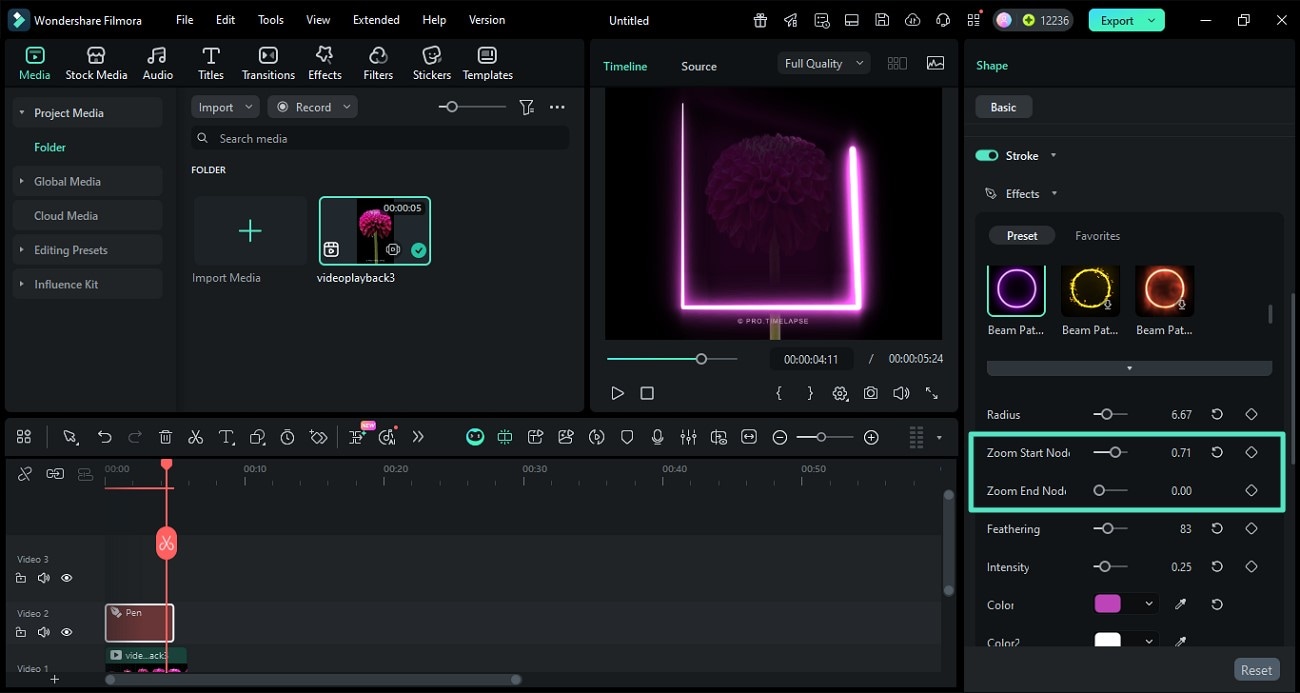
6단계. 스트로크 경로 트리밍
"트림 경로(Trim Path)" 옵션을 이용하여 선 경로에 역동성을 추가할 수 있습니다. 여기서 "시작", "끝", "오프셋" 슬라이더로 세밀하게 조절해보세요.
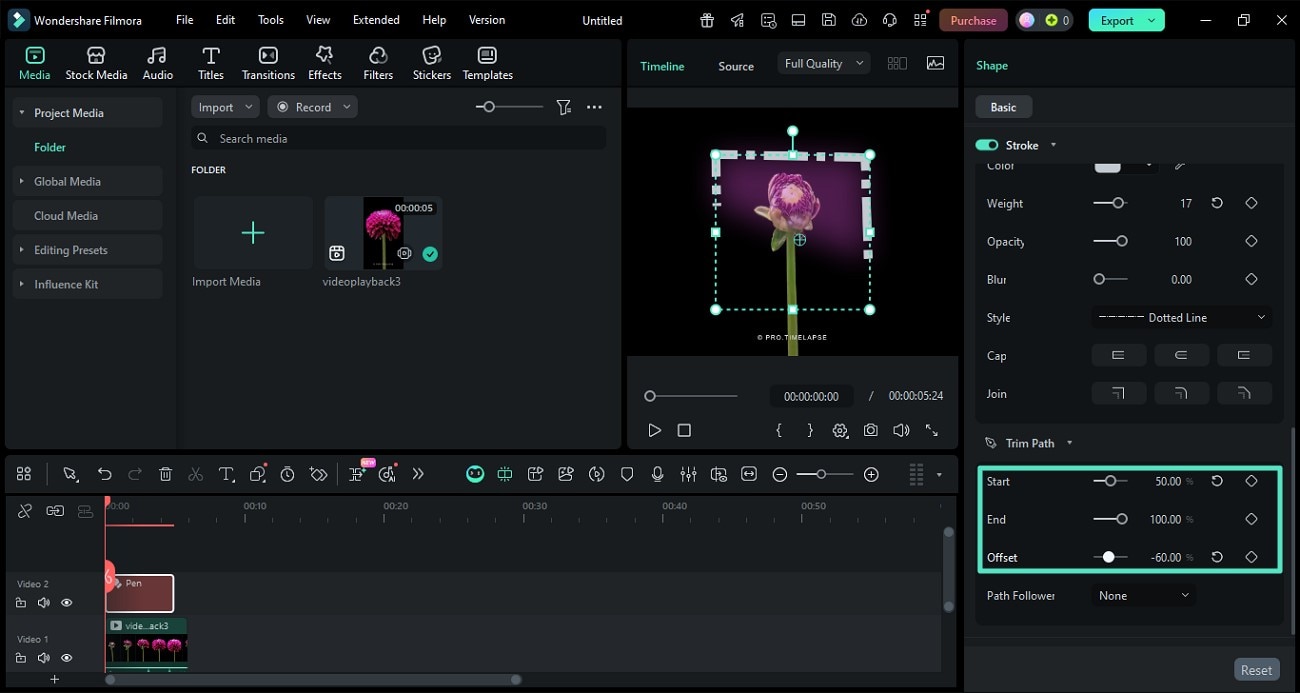
7단계. 경로 팔로워 추가하기
"경로 팔로워(Path Follower)" 드롭다운 메뉴를 펼쳐 원하는 팔로워 기능을 선택하고 "적용" 버튼을 누르세요. 미리보기에서 바로 펜 애니메이션을 확인할 수 있습니다.
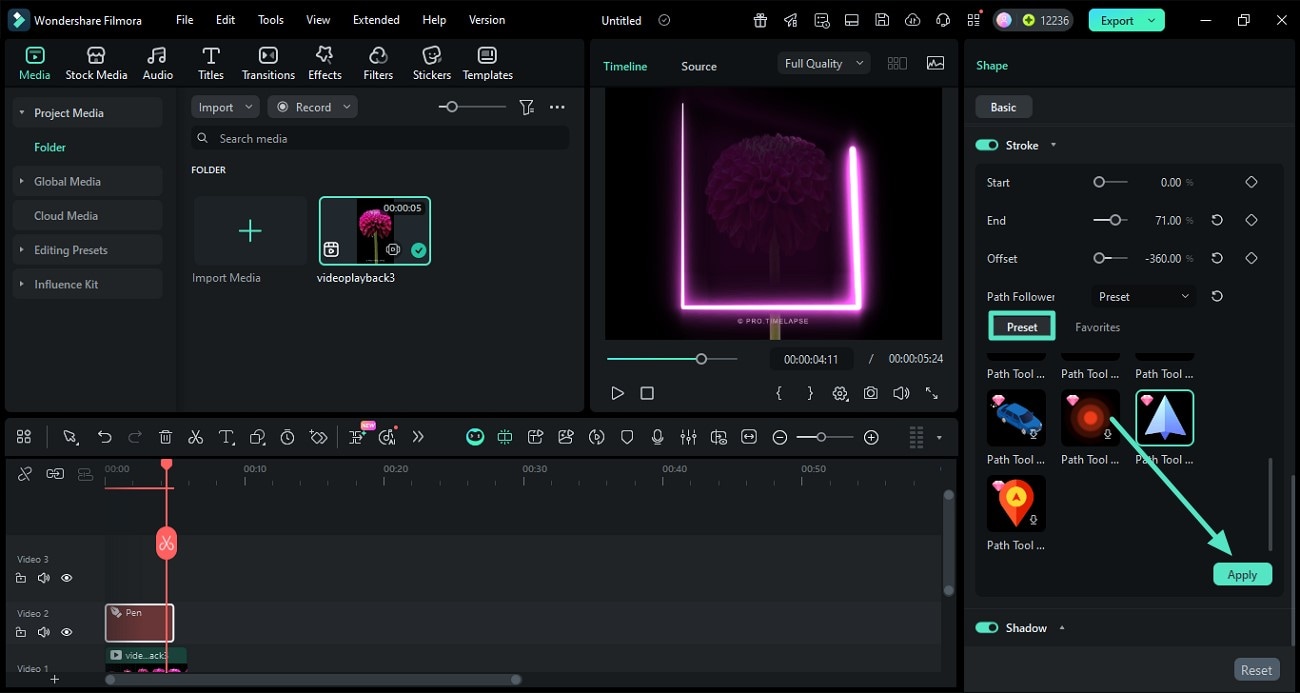
8단계. 경로 팔로워 미리보기 및 세부 조절
미리보기 창에서 적용된 경로 팔로워 위치를 마음에 들게 조정하세요. 완성됐다면 우측 상단 "내보내기"를 눌러 결과물을 저장하면 됩니다.